Java搭建环境和工具安装详细教程
2019-11-29 08:41:07来源:博客园 阅读 ()

Java搭建环境和工具安装详细教程
、一、搭建java运行环境
总体分为两个步骤
1.下载JDK( java dovelop kit 简称 java 开发工具)
首先我们直接下载java开发工具包JDK,转到Oracle官网 下载链接:
https://www.oracle.com/technetwork/java/javase/downloads/index.html
2.选择自己所需要使用的版本,点击download,下面是各个版本的信息
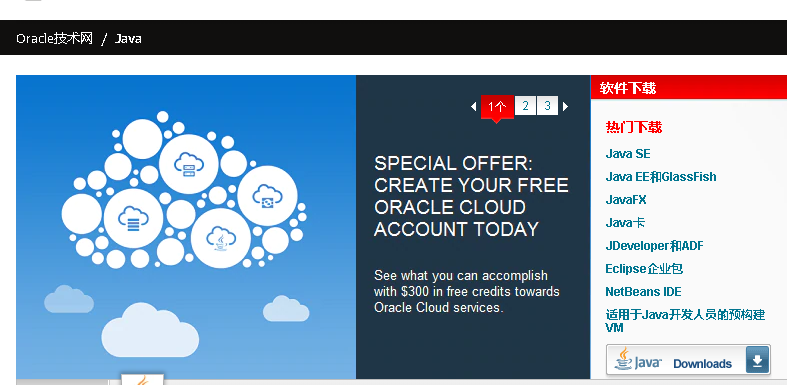
Java Platfrom Standard Edition (简称标准版java SE )
通常入门使用的此版本,适合小型应用开发和桌面应用程序使用
它允许开发和部署在桌面、服务器、嵌入式环境和实时环境中使用的 Java 应用程序,
Java Platfrom Enterprise Edition(简称企业版Java EE )
程序员在公司上班使用的版本,功能强大,企业版本帮助开发和部署可移植、健壮、可伸缩且安全的服务器端 Java 应用程序。
Java Platfrom Micro Edition (简称微型版 JAVA ME )
用于手机应用程序开发,为移动设备和嵌入式设备(比如手机、PDA、电视机顶盒和打印机)上运行的应用程序提供一个健壮且灵活的环境
说的简单点
java SE 是做电脑上运行的软件。
Java EE 是用来做网站的-(我们常见的JSP技术)
Java ME 是做手机软件的。
3. 单击Download 后 出现的是如下图,之后 必须先勾选同意协议 ,才能下载,然后选择自己的操作系统下载,Mac 或者windows ,Linux
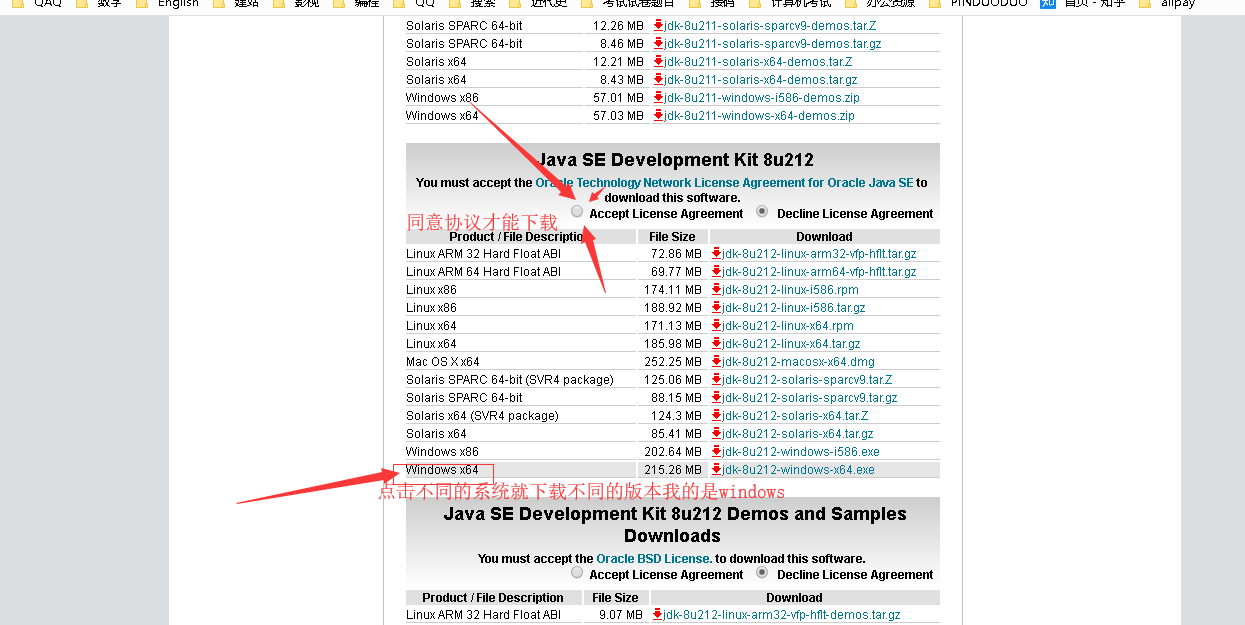
4. 安装JDK,安装过程中可以自定义安装目录等信息,例如我们选择安装目录为 C:\Program Files (x86)\Java\jdk1.8.0_91
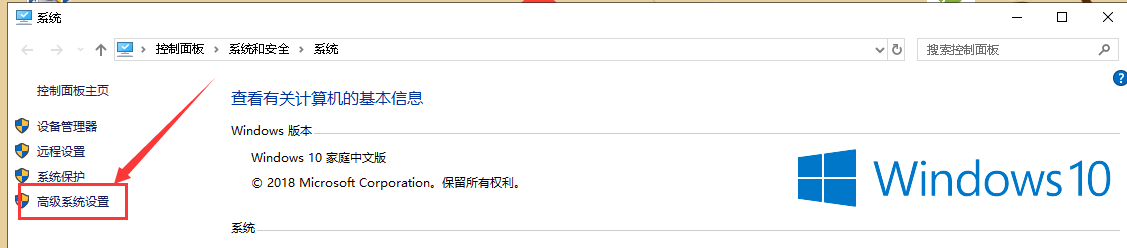
5. 在我的电脑 右击-----属性 ——高级系统设置——环境变量—系统变量—在 "系统变量" 中新建 3 项属性,若已存在则点击"编辑",不存在则点击"新建"。
变量设置参数如下:
l 变量名:JAVA_HOME
l 变量值:C:\Program Files (x86)\Java\jdk1.8.0_91
l // 要根据自己的实际文件安装路径配置
l 变量名:CLASSPATH
l 变量值: .;%JAVA_HOME%\lib\dt.jar;%JAVA_HOME%\lib\tools.jar;
l //记得前面有个"."
l 变量名:Path
l 变量值:%JAVA_HOME%\bin;%JAVA_HOME%\jre\bin;
6,测试JDK是否安装成功
Windows键+R打开 运行 ——输入cmd——打开命令提示符---键入命令: javac
如出现下图说明环境变量配置成功。

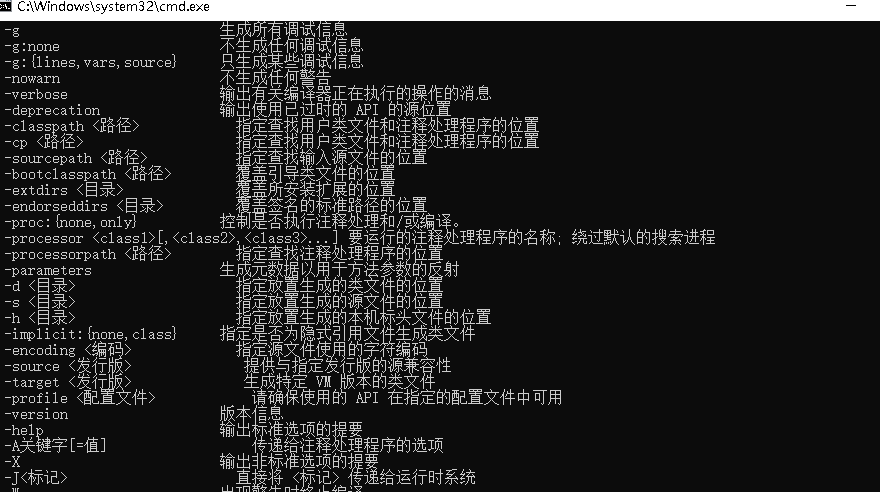
二、JAVA开发工具
1. Eclipse(推荐):一个免费开源的java IDE,
2. 下载地址: https://www.eclipse.org/downloads/
选择 Eclipse IDE for Java Developers:
下载后 需要安装目录于javaJDK 安装目录不在同一文件,然后即可运行
原文链接:https://www.cnblogs.com/smarttough/p/11958567.html
如有疑问请与原作者联系
标签:
版权申明:本站文章部分自网络,如有侵权,请联系:west999com@outlook.com
特别注意:本站所有转载文章言论不代表本站观点,本站所提供的摄影照片,插画,设计作品,如需使用,请与原作者联系,版权归原作者所有
- 国外程序员整理的Java资源大全(全部是干货) 2020-06-12
- 2020年深圳中国平安各部门Java中级面试真题合集(附答案) 2020-06-11
- 2020年java就业前景 2020-06-11
- 04.Java基础语法 2020-06-11
- Java--反射(框架设计的灵魂)案例 2020-06-11
IDC资讯: 主机资讯 注册资讯 托管资讯 vps资讯 网站建设
网站运营: 建站经验 策划盈利 搜索优化 网站推广 免费资源
网络编程: Asp.Net编程 Asp编程 Php编程 Xml编程 Access Mssql Mysql 其它
服务器技术: Web服务器 Ftp服务器 Mail服务器 Dns服务器 安全防护
软件技巧: 其它软件 Word Excel Powerpoint Ghost Vista QQ空间 QQ FlashGet 迅雷
网页制作: FrontPages Dreamweaver Javascript css photoshop fireworks Flash
